PHP在浏览器上追踪调试的方法以及使用ChromePhp的简单介绍
PHP在浏览器上跟踪调试的方法以及使用ChromePhp的简单介绍
之前用ThinkPHP时发现有个 trace 函数可以跟踪调试,感觉很有意思,网上搜索了下类似的东西,发现了 ChromePhp ,以前没想过这样来调试 PHP 程序,感觉非常方便,很有用。
ThinkPHP 使用的是自己生成的 HTML 随模版一起输出来显示,偶尔会遇到一些莫名其妙的问题,效果不是太好,
还有一些也是类似的方法,但输出的主要是在模版中增加 JS 代码,调用浏览器的调试方法进行输出调试
如 console.log('PHP的一些调试输出内容');
ChromePhp 是通过header来传输调试内容并通过安装 Chrome 浏览器的插件读取header 信息显示到浏览器调试面板中进行查看,功能比较强大,对页面没什么太多干扰,调试也更方便,火狐下据说也有类似的 firePhp ,不过现在不怎么用火狐浏览器也没去测试过
官网地址:
http://www.chromelogger.com/
这是该开源项目的 Github 地址:
Github : https://github.com/ccampbell/chromephp
这是 Chrome 内核浏览器插件的安装地址:
https://chrome.google.com/extensions/detail/noaneddfkdjfnfdakjjmocngnfkfehhd
不过老是被墙,不容打开,而且只能是 google chrome 才能安装,我找了老半天只找到个 3.0 的插件
插件下载地址:
http://download.csdn.net/detail/zsjangel/7535201
可以安装后试试 升级到现在最新的 4.1,我是这样成功了的
3.0 的插件图标和 4.1 的不一样的:

下面是4.1版本,黑色表示为开启插件,点击启动

下方显示蓝色时表示启动,可以在面板中看到调试信息

PHP下的使用方法:
ChromePhp::log('Hello console!');ChromePhp::group('this is group');ChromePhp::log('Hi 神神的蜗牛!');ChromePhp::error('something went wrong!');ChromePhp::groupEnd();ChromePhp::table(array(array('aa'=>'bb', 'cc'=>11), array('aa'=>'cc', 'cc'=>22)));group 表示下面的所有都是一组调试信息,一直到 groupEnd 结束,显示效果和普通的 log 是不一样的
table 的参数必须是 二维数组,否则将不显示,数组的键名及字段名
下面是效果图:


Heiße KI -Werkzeuge

Undresser.AI Undress
KI-gestützte App zum Erstellen realistischer Aktfotos

AI Clothes Remover
Online-KI-Tool zum Entfernen von Kleidung aus Fotos.

Undress AI Tool
Ausziehbilder kostenlos

Clothoff.io
KI-Kleiderentferner

AI Hentai Generator
Erstellen Sie kostenlos Ai Hentai.

Heißer Artikel

Heiße Werkzeuge

Notepad++7.3.1
Einfach zu bedienender und kostenloser Code-Editor

SublimeText3 chinesische Version
Chinesische Version, sehr einfach zu bedienen

Senden Sie Studio 13.0.1
Leistungsstarke integrierte PHP-Entwicklungsumgebung

Dreamweaver CS6
Visuelle Webentwicklungstools

SublimeText3 Mac-Version
Codebearbeitungssoftware auf Gottesniveau (SublimeText3)

Heiße Themen
 1376
1376
 52
52
 Was ist Updater.exe in Windows 11/10? Ist das der Chrome-Prozess?
Mar 21, 2024 pm 05:36 PM
Was ist Updater.exe in Windows 11/10? Ist das der Chrome-Prozess?
Mar 21, 2024 pm 05:36 PM
Jede Anwendung, die Sie unter Windows ausführen, verfügt über ein Komponentenprogramm, um sie zu aktualisieren. Wenn Sie also Google Chrome oder Google Earth verwenden, wird die Anwendung „GoogleUpdate.exe“ ausgeführt, geprüft, ob ein Update verfügbar ist, und es dann basierend auf den Einstellungen aktualisiert. Wenn Sie es jedoch nicht mehr sehen und stattdessen einen Prozess updater.exe im Task-Manager von Windows 11/10 sehen, gibt es dafür einen Grund. Was ist Updater.exe in Windows 11/10? Google hat Updates für alle seine Apps wie Google Earth, Google Drive, Chrome usw. bereitgestellt. Dieses Update bringt
![[Zusammenfassung] Einige Gründe und Lösungen, die dazu führen können, dass GitHub nicht geöffnet wird](https://img.php.cn/upload/article/000/000/068/64213a7378eaa534.jpg?x-oss-process=image/resize,m_fill,h_207,w_330) [Zusammenfassung] Einige Gründe und Lösungen, die dazu führen können, dass GitHub nicht geöffnet wird
Mar 27, 2023 am 11:33 AM
[Zusammenfassung] Einige Gründe und Lösungen, die dazu führen können, dass GitHub nicht geöffnet wird
Mar 27, 2023 am 11:33 AM
GitHub ist eine sehr beliebte Versionskontroll- und Code-Hosting-Plattform. Manchmal kann es jedoch vorkommen, dass wir nicht auf GitHub zugreifen können. Dies liegt daran, dass GitHub eine globale Plattform ist und von Faktoren wie geografischem Standort, Netzwerkbedingungen und Website-Einstellungen beeinflusst wird. In diesem Artikel werden einige mögliche Gründe vorgestellt, warum GitHub nicht geöffnet werden kann, sowie Methoden zur Lösung dieser Probleme.
 Was tun, wenn Chrome keine Plugins laden kann?
Nov 06, 2023 pm 02:22 PM
Was tun, wenn Chrome keine Plugins laden kann?
Nov 06, 2023 pm 02:22 PM
Die Unfähigkeit von Chrome, Plug-Ins zu laden, kann behoben werden, indem überprüft wird, ob das Plug-In korrekt installiert ist, das Plug-In deaktiviert und aktiviert, der Plug-In-Cache geleert, der Browser und die Plug-Ins aktualisiert, die Netzwerkverbindung überprüft werden usw Ich versuche, das Plug-in im Inkognito-Modus zu laden. Die Lösung lautet wie folgt: 1. Überprüfen Sie, ob das Plug-in korrekt installiert wurde, und installieren Sie es erneut. 2. Deaktivieren und aktivieren Sie das Plug-in, klicken Sie auf die Schaltfläche „Deaktivieren“ und dann erneut auf die Schaltfläche „Aktivieren“. - Wählen Sie im Cache „Erweiterte Optionen“ > „Browserdaten löschen“, überprüfen Sie die Bilder und Dateien im Cache, löschen Sie alle Cookies und klicken Sie auf „Daten löschen“.
 So lösen Sie das Problem, dass Google Chrome keine Webseiten öffnen kann
Jan 04, 2024 pm 10:18 PM
So lösen Sie das Problem, dass Google Chrome keine Webseiten öffnen kann
Jan 04, 2024 pm 10:18 PM
Was soll ich tun, wenn die Google Chrome-Webseite nicht geöffnet werden kann? Viele Freunde verwenden gerne Google Chrome. Einige Freunde stellen jedoch fest, dass sie Webseiten nicht normal öffnen können oder dass sich die Webseiten während der Nutzung nur sehr langsam öffnen. Werfen wir einen Blick auf die Lösung des Problems, dass Google Chrome-Webseiten nicht mit dem Editor geöffnet werden können. Lösung für das Problem, dass die Google Chrome-Webseite nicht geöffnet werden kann. Methode 1. Um Spielern zu helfen, die das Level noch nicht bestanden haben, erfahren Sie mehr über die spezifischen Methoden zum Lösen des Rätsels. Klicken Sie zunächst mit der rechten Maustaste auf das Netzwerksymbol in der unteren rechten Ecke und wählen Sie „Netzwerk- und Interneteinstellungen“. 2. Klicken Sie auf „Ethernet“ und dann auf „Adapteroptionen ändern“. 3. Klicken Sie auf die Schaltfläche „Eigenschaften“. 4. Doppelklicken Sie, um i zu öffnen
 Was ist das Installationsverzeichnis der Chrome-Plug-in-Erweiterung?
Mar 08, 2024 am 08:55 AM
Was ist das Installationsverzeichnis der Chrome-Plug-in-Erweiterung?
Mar 08, 2024 am 08:55 AM
Was ist das Installationsverzeichnis der Chrome-Plug-in-Erweiterung? Unter normalen Umständen lautet das Standardinstallationsverzeichnis von Chrome-Plug-In-Erweiterungen wie folgt: 1. Der Standard-Installationsverzeichnis-Speicherort von Chrome-Plug-Ins in Windows XP: C:\DocumentsandSettings\Benutzername\LocalSettings\ApplicationData\Google\Chrome\UserData\ Default\Extensions2. Chrome in Windows7 Der Standardinstallationsverzeichnisspeicherort des Plug-Ins: C:\Benutzer\Benutzername\AppData\Local\Google\Chrome\User
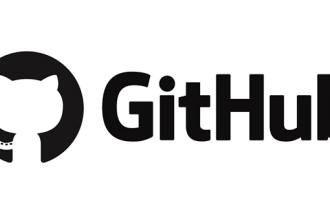 Lassen Sie uns darüber sprechen, wie Sie einen Ordner im GitHub-Repository löschen
Mar 27, 2023 am 11:33 AM
Lassen Sie uns darüber sprechen, wie Sie einen Ordner im GitHub-Repository löschen
Mar 27, 2023 am 11:33 AM
GitHub ist ein sehr beliebtes Versionskontrollsystem, das es Benutzern ermöglicht, ihre Codebasen im Internet zu speichern und zu teilen. Es ist eines der unverzichtbaren Tools für Programmierer. Manchmal müssen wir jedoch möglicherweise einen Ordner im GitHub-Repository löschen. In diesem Artikel erfahren Sie, wie Sie einen Ordner im GitHub-Repository löschen.
 Lassen Sie uns darüber sprechen, wie Sie einen geschützten Zweig einrichten und eine PR in Gitlab einreichen
Mar 30, 2023 pm 09:01 PM
Lassen Sie uns darüber sprechen, wie Sie einen geschützten Zweig einrichten und eine PR in Gitlab einreichen
Mar 30, 2023 pm 09:01 PM
In diesem Artikel geht es darum, Gitlab zu erlernen und darüber zu sprechen, wie man einen geschützten Branch einrichtet und eine PR an seinen Leiter sendet. Ich hoffe, dass er für alle hilfreich sein wird!
 was bedeutet Chrom
Aug 07, 2023 pm 01:18 PM
was bedeutet Chrom
Aug 07, 2023 pm 01:18 PM
Chrome bedeutet Browser, ein von Google entwickelter Webbrowser. Er wurde erstmals im Jahr 2008 veröffentlicht und entwickelte sich aufgrund seiner ikonischen Funktion schnell zu einem der beliebtesten Browser oben im Fenster, und das Erscheinungsbild dieser Registerkartenleiste ähnelt stark dem verchromten Metall.




